
iCloud (dịch vụ lưu trữ đám mây của công ty Apple) là một công cụ hữu ích khi bạn cần sao lưu và khôi phục tài liệu, bảo vệ ảnh, lưu mật khẩu và thậm chí xác định vị trí iPhone bị mất hoặc bị đánh cắp. Nếu bạn có thiết bị Apple, bạn đã nhúng iCloud. Tất cả những gì bạn cần làm là bật ứng dụng. Tuy nhiên, nếu bạn có các thiết bị hệ điều hành hỗn hợp như Windows 10 và MacBook, và bạn muốn tận dụng iCloud trên PC của mình, chắc chắn là có khả năng.
Lưu ý rằng bạn không thể sử dụng iCloud nếu bạn không sử dụng nó với thiết bị của mình Apple. Ngoài ra, người dùng từ Managed Apple ID cũng không thể sử dụng ứng dụng Windows.
Với tất cả các điều kiện tiên quyết còn nguyên vẹn, đây là hướng dẫn từng bước để sử dụng iCloud trên hệ thống của bạn Windows 10.
Đăng ký để nhận Apple TÔI
Để đăng ký trên đám mây Applebạn cần Apple ID, nghĩa là bạn cần có máy Mac, iPhone, iPad hoặc Apple Watch. Ngoại lệ là khi bạn có ID hiện tại Apple ID từ iPhone trước đó hoặc thiết bị khác Applemà bạn sở hữu hoặc hiện đang sở hữu. Ngoại lệ thứ hai là nếu bạn đã từng sử dụng iTunes trên hệ thống của mình Windowsmà anh ấy đã thiết lập cho bạn. Bạn cũng có thể nhận được Apple ID nếu bạn chưa có. Liên kết có thêm thông tin về cách lấy chúng.
Đừng quên rằng nó sẽ không hoạt động trên hệ thống Windowsnếu bạn chưa bao giờ sử dụng nó trên thiết bị của mình Apple.
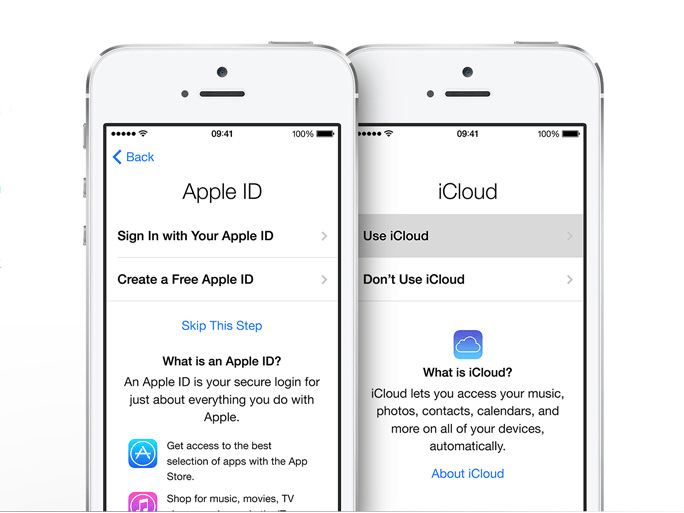
Cài đặt iCloud trên hệ thống của bạn Windows
Để sử dụng iCloud trên hệ thống của bạn Windows, bạn cần tải về tập tin cài đặt. Ứng dụng có thể được tìm thấy trong Microsoft Store. Các tập tin cài đặt trước đây đã có sẵn trong Applenhưng đã làm việc với Microsoft để mang lại sự linh hoạt hơn cho khách hàng của họ! Tuy nhiên, người dùng Windows 7 và 8 họ vẫn có thể truy cập trang tải xuống iCloud trực tiếp từ trang web Applenhưng không sử dụng nó trên hệ thống của bạn Windows 10.
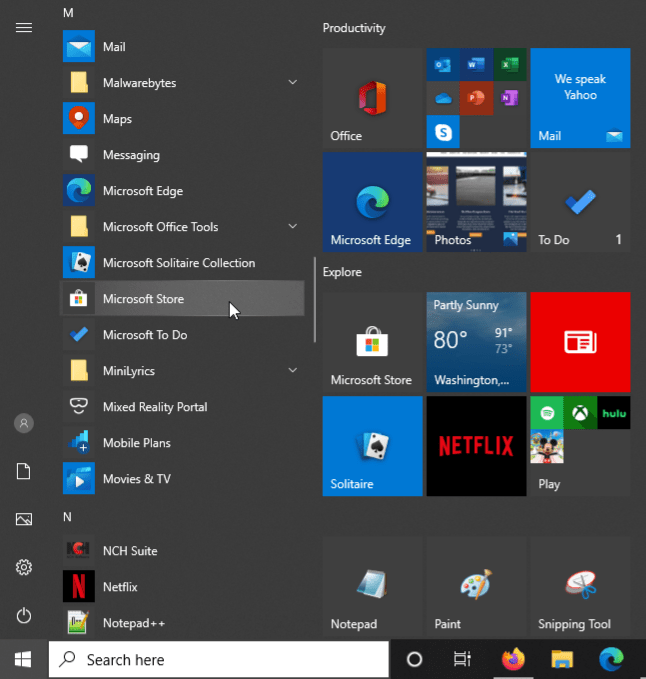
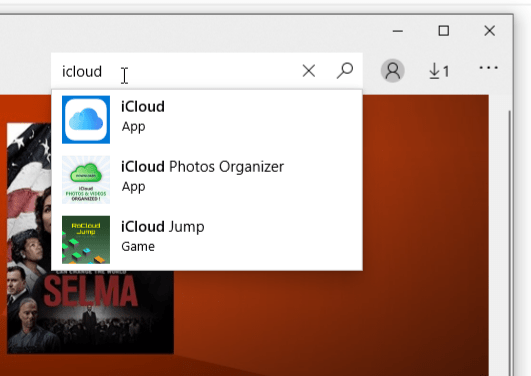
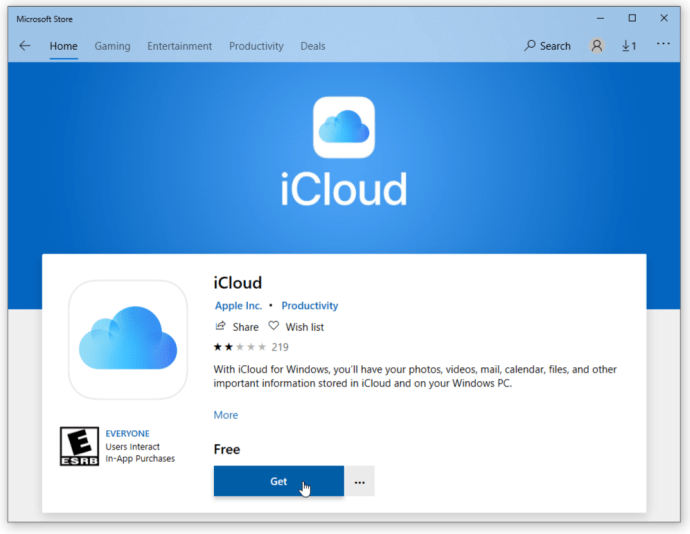

Cách thiết lập iCloud trên hệ thống của bạn Windows

Bạn gần như đã hoàn tất, nhưng nếu muốn iCloud tự động tải xuống nhạc, sách hoặc ứng dụng mới được tạo bằng tài khoản iCloud của mình, bạn cần mở iTunes. Chỉ cần đăng nhập bằng tài khoản của bạn được liên kết với iCloud. Bạn cũng có thể tải ảnh từ iCloud bất cứ khi nào bạn cần.
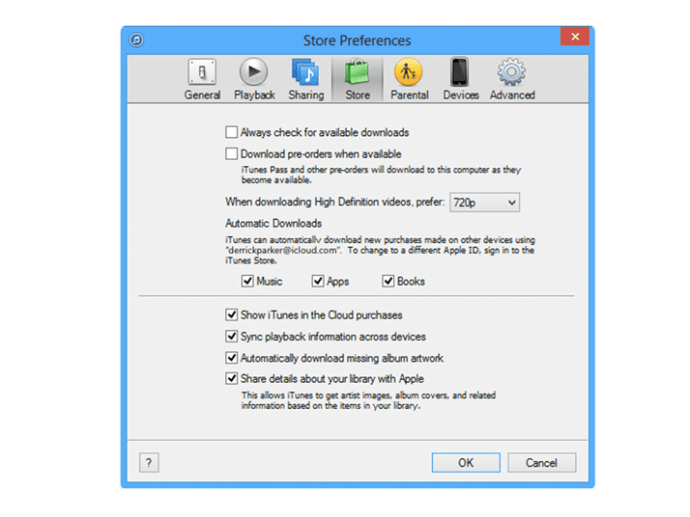
Truy cập vào iCloud
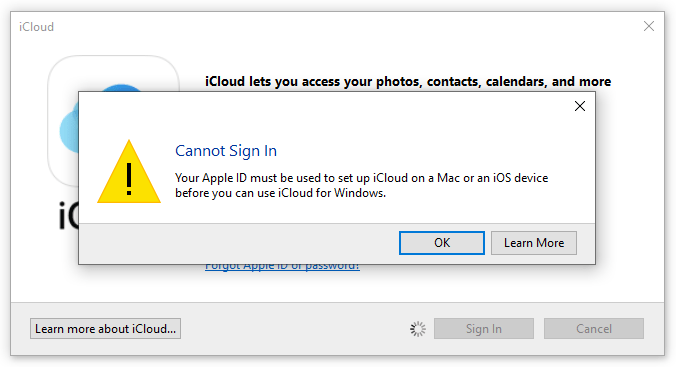
Tóm lại, thiết lập iCloud trong Windows 10 không phức tạp như nó nghe, nhưng bạn phải có Apple ID và thiết bị Apple sử dụng iCloud. Nếu không nó sẽ không hoạt động. Bạn có thể đồng bộ hóa các tệp được đặt trong các thư mục cụ thể trên hệ thống của mình Windows và chúng sẽ tự động đồng bộ hóa với tất cả các thiết bị iCloud khác của bạn. Phương pháp này là một cách tuyệt vời để đồng bộ hóa Mac, iOS và Windowsđiều này có thể khó khăn khi xem xét điều đó Apple và Microsoft là đối thủ cạnh tranh.
Nhưng, như đã đề cập trước đó, Apple muốn các khách hàng quan trọng của mình linh hoạt hơn khi sử dụng chức năng iCloud, vì vậy ngay từ đầu họ đã tạo một phiên bản cho iCloud Windows.
